So fügen Sie Fotos auf Android automatisch Wasserzeichen hinzu
Veröffentlicht: 2021-03-10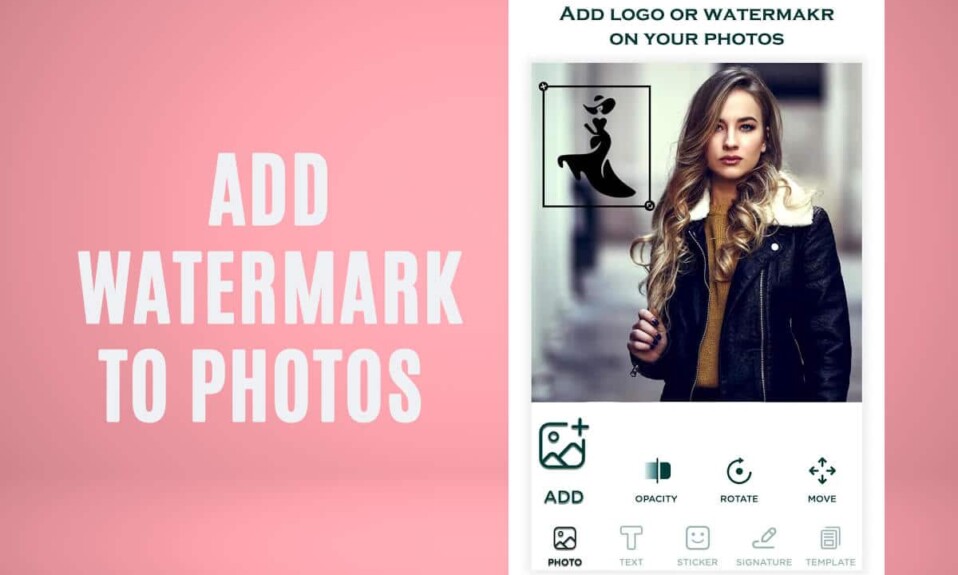
Es kann mehrere Gründe geben, warum Sie ein Wasserzeichen auf Ihren Fotos benötigen. Wasserzeichen auf Bildern sind ziemlich hilfreich, wenn Sie viele Benutzer auf Social-Media-Plattformen erreichen möchten oder nicht möchten, dass jemand anderes Ihre fotografischen Fähigkeiten anerkennt. Die Frage ist jedoch, wie man Fotos auf Android automatisch Wasserzeichen hinzufügt . Machen Sie sich keine Sorgen, wir unterstützen Sie mit unserem Leitfaden, den Sie nachlesen können, um Ihren Fotos schnell persönliche Wasserzeichen hinzuzufügen.
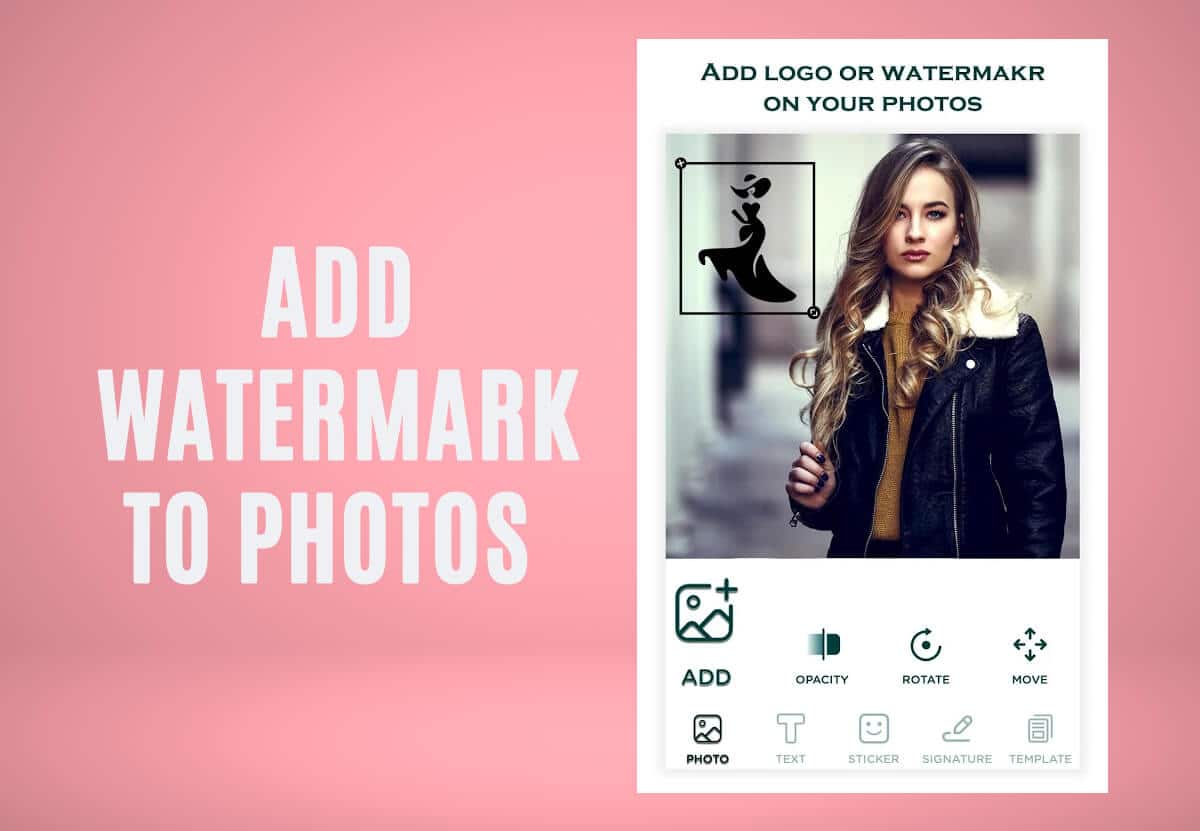
Inhalt
- So fügen Sie Fotos auf Android automatisch Wasserzeichen hinzu
- Wie kann ich meinen Fotos auf Android ein Wasserzeichen hinzufügen?
- Methode 1: Verwenden Sie Add Watermark Free
- Methode 2: Wasserzeichen verwenden
- Methode 3: Verwenden Sie Foto-Wasserzeichen
- Methode 4: Verwenden Sie Wasserzeichen auf Fotos hinzufügen
So fügen Sie Fotos auf Android automatisch Wasserzeichen hinzu
Wie kann ich meinen Fotos auf Android ein Wasserzeichen hinzufügen?
Sie können Ihren Fotos auf Android ganz einfach Wasserzeichen hinzufügen, indem Sie Apps von Drittanbietern verwenden, die Sie aus dem Google Play Store installieren können. Diese Apps sind kostenlos und einfach zu bedienen. Sie können Apps verwenden wie:
- Fügen Sie Wasserzeichen zu Fotos hinzu
- Wasserzeichen kostenlos hinzufügen
- Foto-Wasserzeichen
Wir listen einige der besten Apps von Drittanbietern auf, mit denen Sie auf einem Android-Gerät ganz einfach Wasserzeichen zu Ihren Fotos hinzufügen können.
Methode 1: Verwenden Sie Add Watermark Free
Wasserzeichen hinzufügen ist eine der besten Apps zum Hinzufügen von Wasserzeichen zu Ihren Bildern. Wie der Name schon sagt, ist diese App völlig kostenlos und Sie können sie einfach auf Ihrem Android-Gerät installieren. Mit dieser App können Sie Ihr Wasserzeichen personalisieren, indem Sie Schriftarten und Farben ändern und sogar verschiedene Effekte hinzufügen . Darüber hinaus gibt es einen integrierten Wasserzeichenbereich, den Sie für Ihre Bilder ausprobieren können. Lassen Sie uns sehen, wie Sie mit dieser App Wasserzeichen zu Fotos auf Android hinzufügen können :
1. Gehen Sie zum Google Play Store und installieren Sie „Add Watermark Free“.
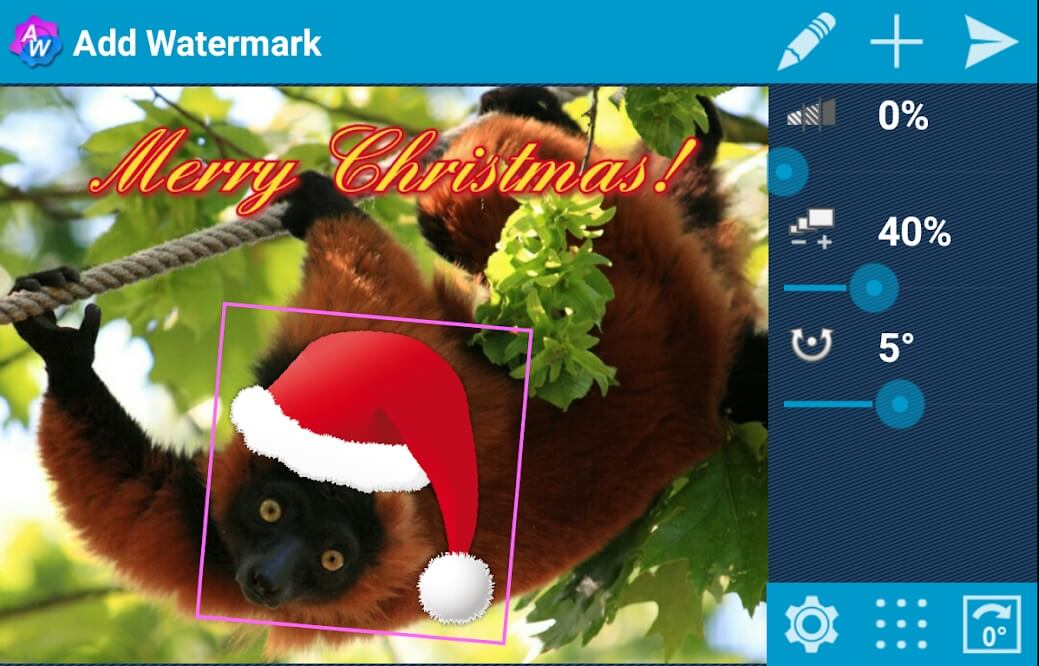
2. Starten Sie die App und erteilen Sie die erforderlichen Berechtigungen . Tippen Sie dann auf das Plus-Symbol oder auf „ Quellbild auswählen “, um Ihr Bild auszuwählen.
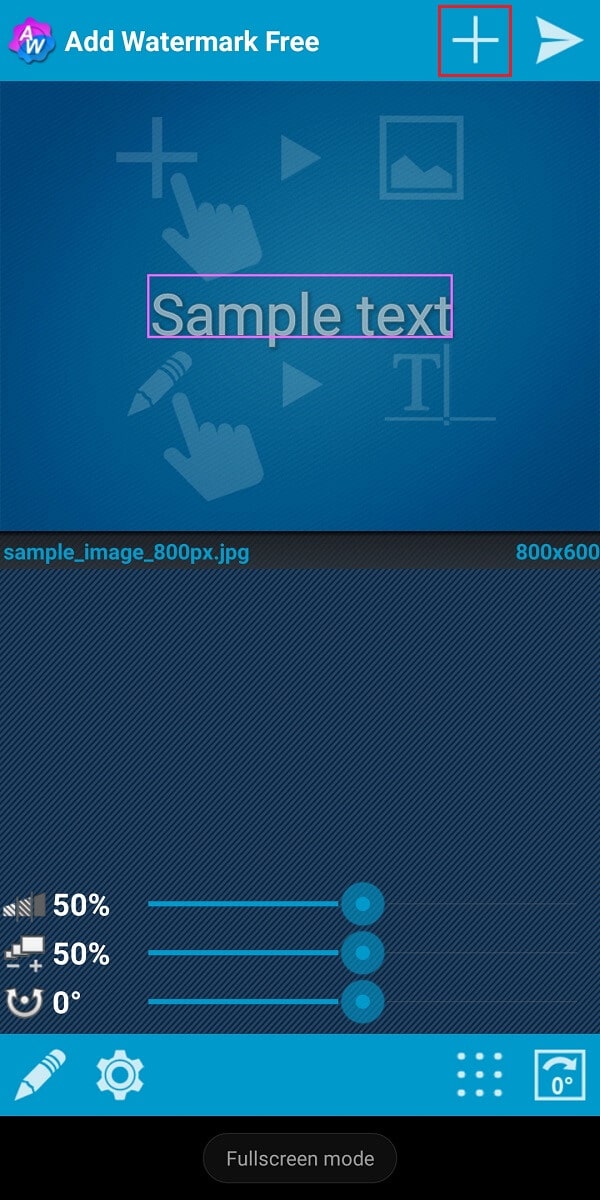
3. Es öffnet sich ein Fenster mit den Optionen Bild laden , Bild aufnehmen oder mehrere Bilder verarbeiten. Wählen Sie eine Option aus, um fortzufahren .
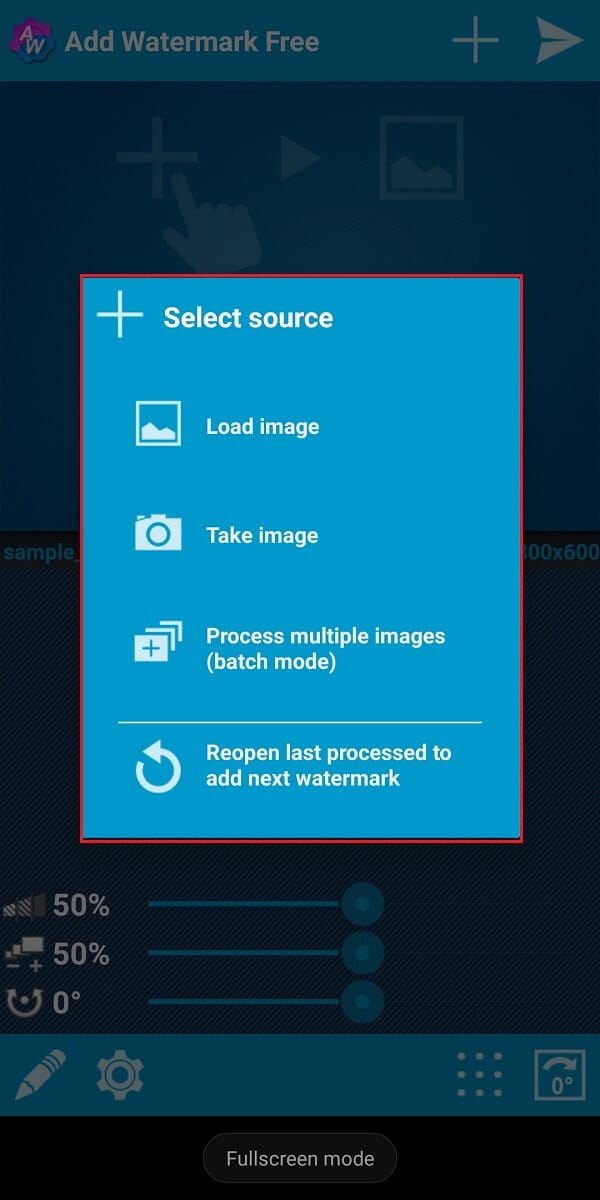
4.. Drücken Sie nun lange auf „ Beispieltext “ oder tippen Sie auf das Zahnradsymbol , um auf alle Einstellungen zuzugreifen, und tippen Sie dann oben auf dem Bildschirm auf Text oder Bild .
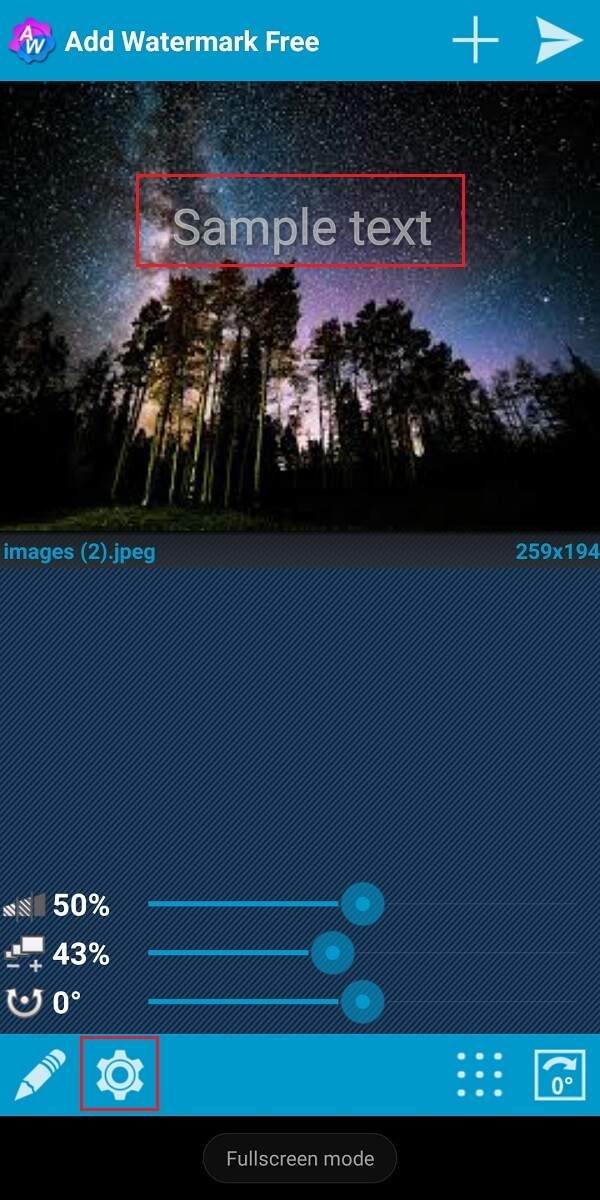
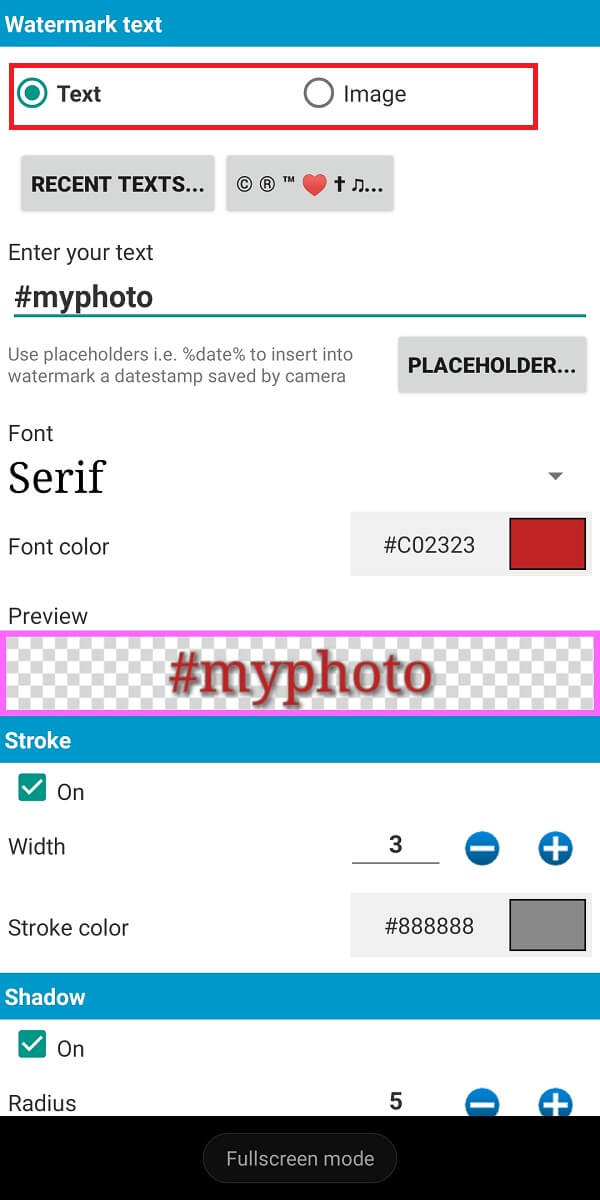
5. Schließlich können Sie die Schriftarten, die Schriftfarbe, die Größe des Wasserzeichens und mehr ändern . Sie können auch die Vorschau Ihres Wasserzeichens überprüfen und auf das Häkchen-Symbol unten auf dem Bildschirm tippen, um Ihr Wasserzeichen zu speichern.
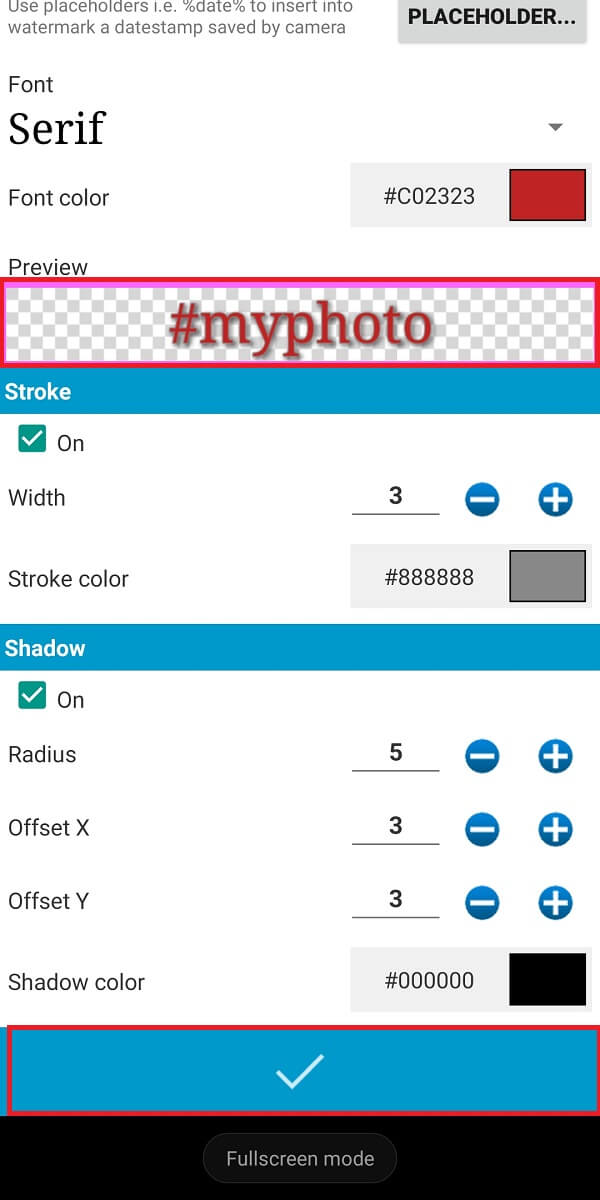
Methode 2: Wasserzeichen verwenden
Eine weitere großartige App auf unserer Liste, um Ihren Bildern Wasserzeichen hinzuzufügen, ist die Watermark-App von Salt Group Apps. Diese App hat eine ziemlich einfache Benutzeroberfläche ohne ausgefallene Funktionen. Manchmal brauchen Benutzer nüchterne und unkomplizierte Wasserzeichen für ihre Bilder, und diese App bietet genau das. Darüber hinaus bietet diese App ein Premium-Konto, wenn Sie zusätzliche Funktionen wünschen. Sie können die unten aufgeführten Schritte ausführen, um Wasserzeichen zu Fotos auf Android Phone mit dieser App hinzuzufügen:
1. Öffnen Sie den Google Play Store und installieren Sie die „Watermark“-App von Salt Group Apps.
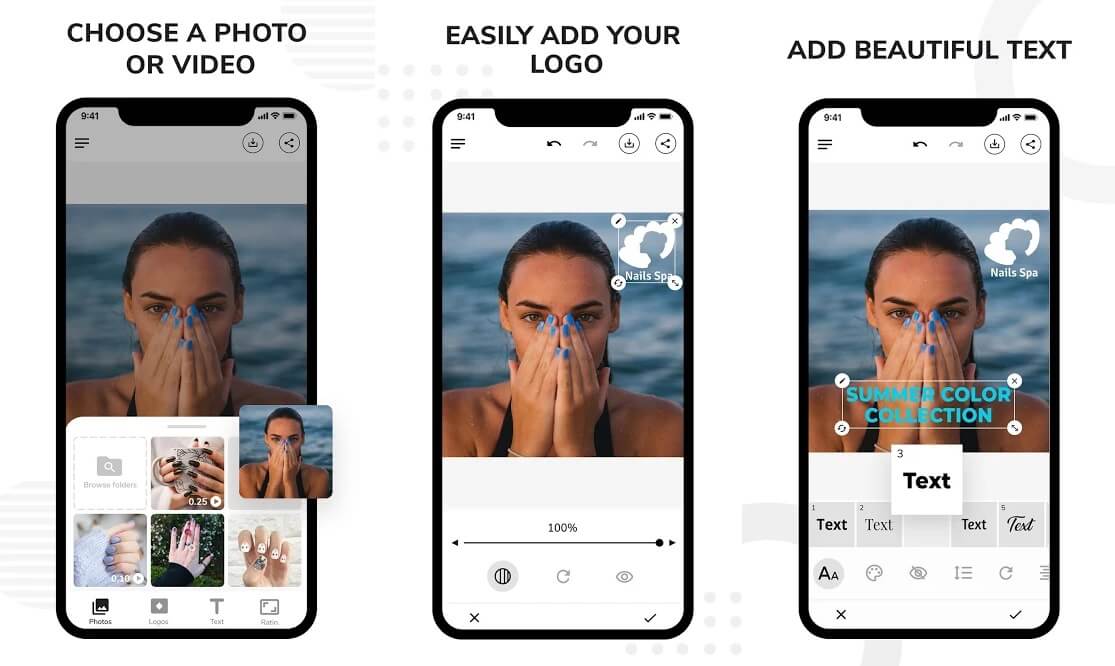
2. Starten Sie die App und tippen Sie auf das Galerie-Symbol , um das Bild zum Hinzufügen des Wasserzeichens auszuwählen.
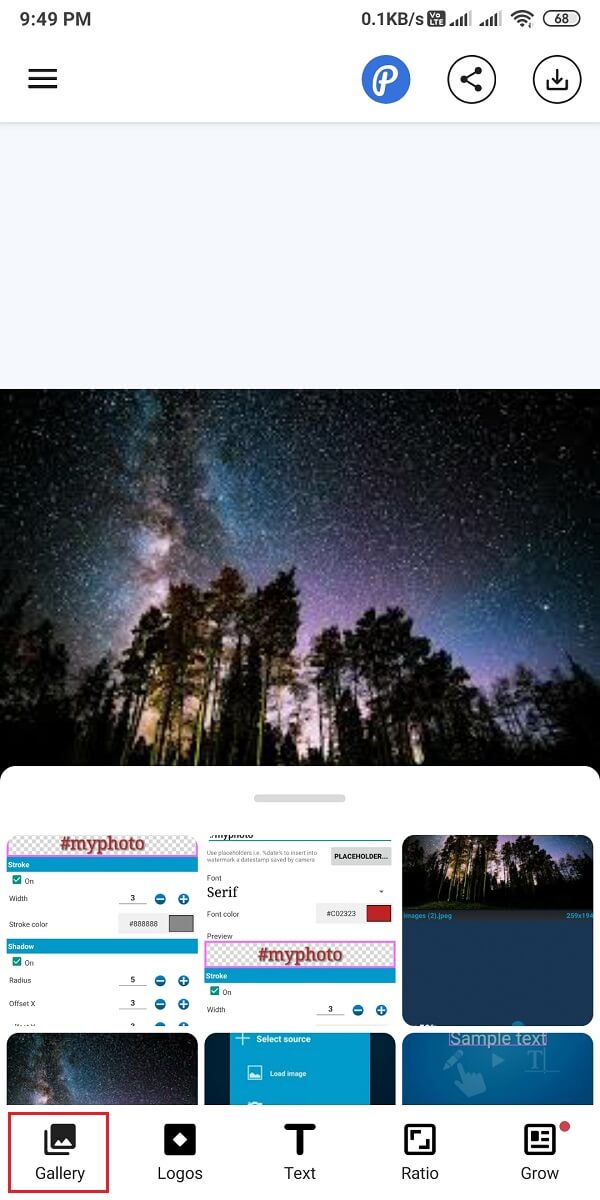

3. Nachdem Sie das Bild ausgewählt haben, tippen Sie auf Logos , um ein Logo-Wasserzeichen für Ihr Bild hinzuzufügen oder zu erstellen.
4. Wenn Sie ein Textwasserzeichen erstellen möchten, tippen Sie unten auf dem Bildschirm auf Text . Ändern Sie die Schriftgröße, Farbe und mehr.
5. Tippen Sie abschließend auf das Download-Symbol in der oberen rechten Ecke des Bildschirms, um Ihr Bild in Ihrer Galerie zu speichern.
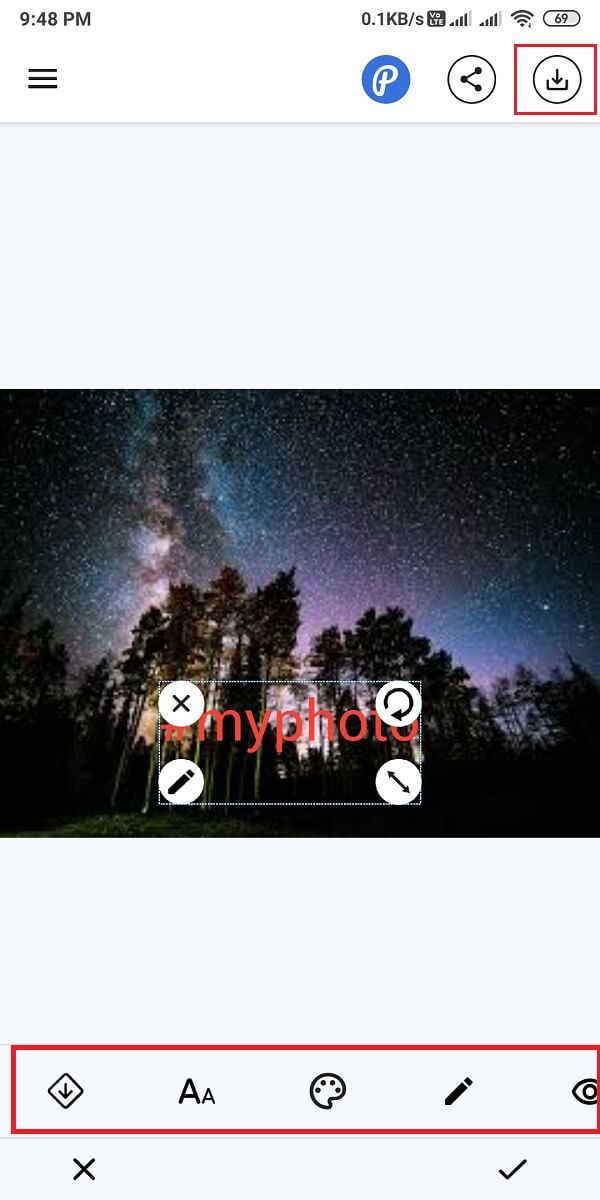
Lesen Sie auch: 20 beste Fotobearbeitungs-Apps für Android
Methode 3: Verwenden Sie Foto-Wasserzeichen
Dies ist eine großartige App zum Hinzufügen von Wasserzeichen zu Fotos auf Android mit vielen ausgefallenen Funktionen. Mit Foto-Wasserzeichen können Benutzer Unterschriften, Graffiti, Aufkleber und sogar Bilder als Wasserzeichen hinzufügen. Darüber hinaus können die Benutzer das Erscheinungsbild des Wasserzeichens einfach in der Größe ändern und bearbeiten. Dies ist eine kostenlose App und im Google Play Store für alle Android-Benutzer verfügbar. Sie können diesen Schritten folgen , um Wasserzeichen zu Fotos auf Android hinzuzufügen:
1. Öffnen Sie den Google Play Store auf Ihrem Gerät und installieren Sie die „Photo Watermark“-App von MVTrail tech.
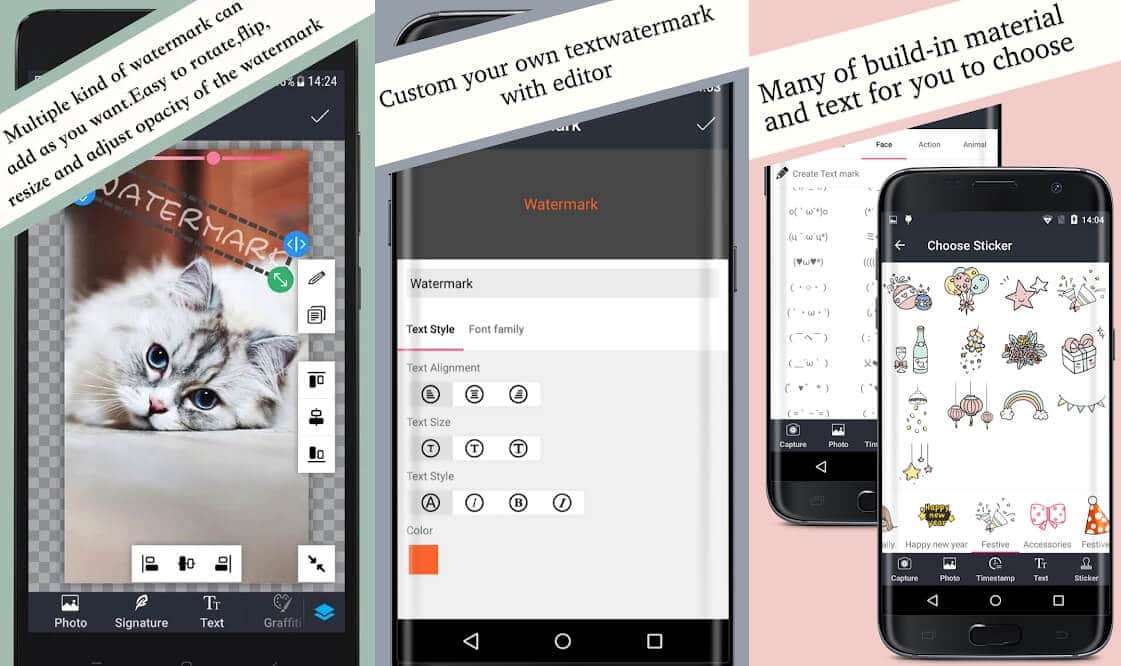
2. Starten Sie die App und tippen Sie auf das Galerie-Symbol , um ein Bild aus Ihrer Galerie auszuwählen, oder tippen Sie auf das Kamera-Symbol , um ein Bild aufzunehmen.
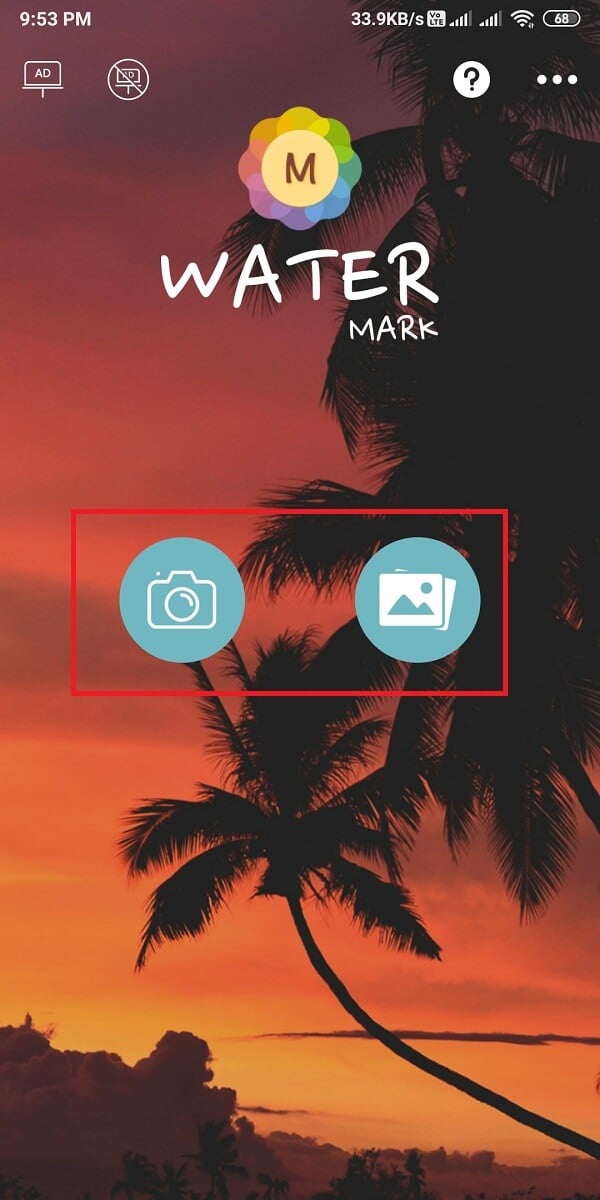
3. Nachdem Sie das Bild ausgewählt haben, können Sie einfach Signatur, Text, Graffiti, Aufkleber und mehr als Ihr Wasserzeichen hinzufügen .
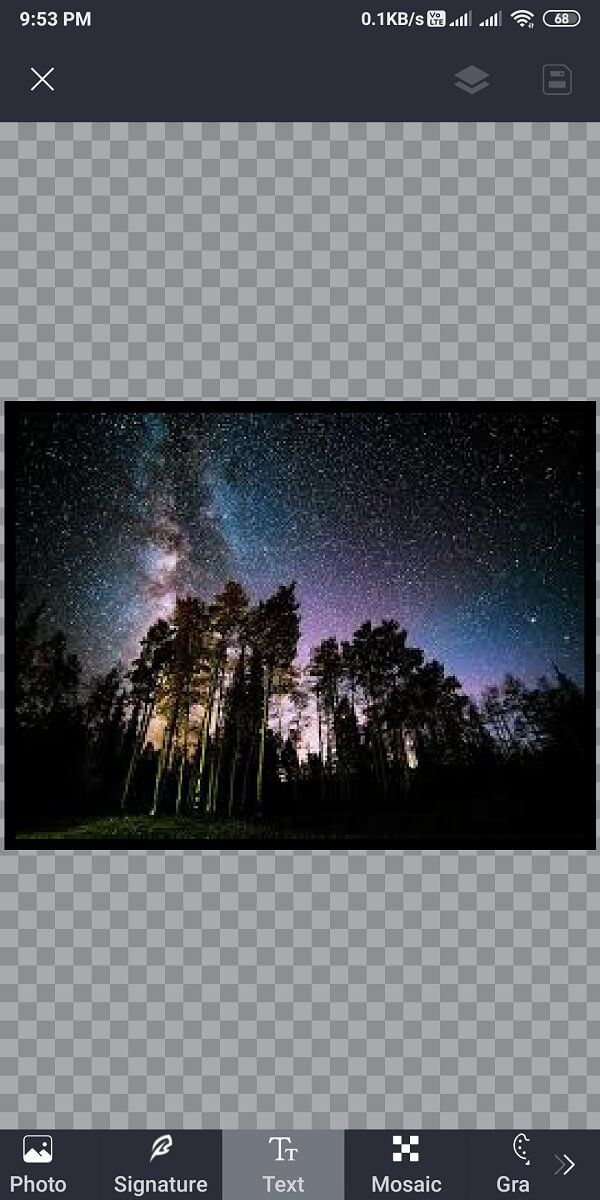
4. Tippen Sie abschließend auf das Speichern-Symbol in der oberen rechten Ecke des Bildschirms.
Lesen Sie auch: So kopieren Sie ein Bild in die Zwischenablage auf Android
Methode 4: Verwenden Sie Wasserzeichen auf Fotos hinzufügen
Wenn Sie nach einer App mit vielen ausgefallenen Funktionen suchen, mit der Sie ein kreatives Wasserzeichen für Ihr Bild erstellen können, dann ist das Hinzufügen von Wasserzeichen zu Fotos die beste App für Sie. Mit dieser App können Sie nicht nur ein Wasserzeichen für Fotos erstellen, sondern Sie können auch Wasserzeichen für Ihre Videos erstellen. Es gibt viele Funktionen und Bearbeitungswerkzeuge, die Sie verwenden können. Darüber hinaus verfügt die App über eine ziemlich unkomplizierte Benutzeroberfläche mit benutzerfreundlichen Funktionen. Wenn Sie nicht wissen, wie Sie mit dieser App automatisch Wasserzeichen zu Fotos auf Android hinzufügen , können Sie diesen Schritten folgen.
1. Gehen Sie zum Google Play Store und installieren Sie „Wasserzeichen auf Fotos hinzufügen“, indem Sie einfach unterhalten.
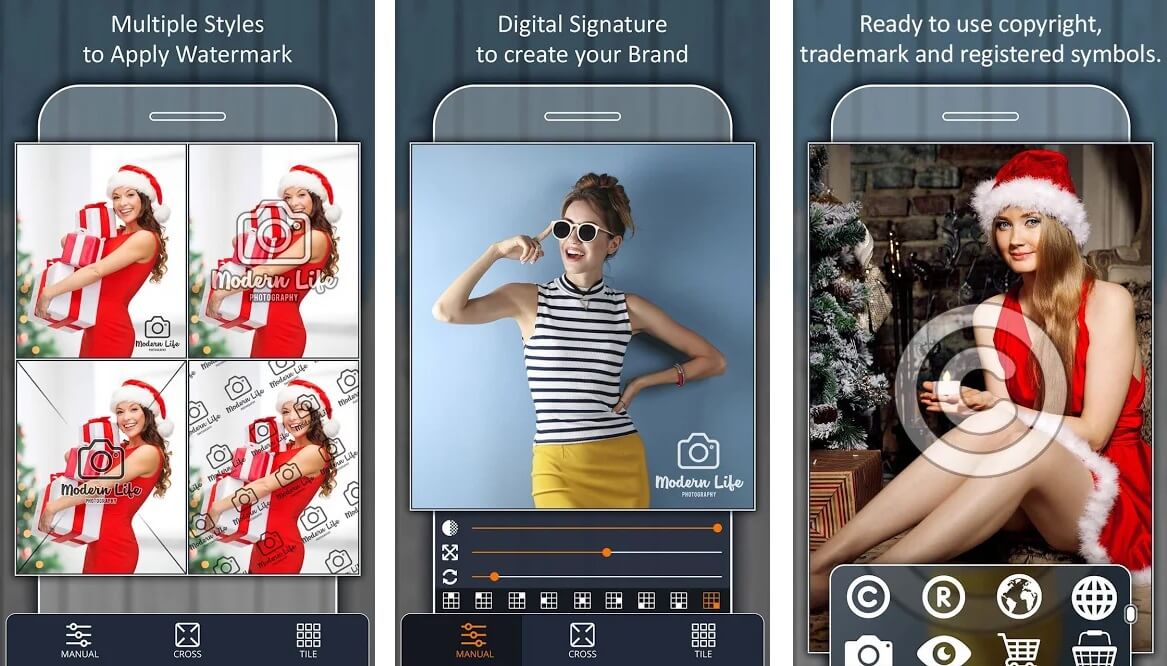
2. Öffnen Sie die App und erteilen Sie die erforderlichen Berechtigungen .
3. Tippen Sie auf Anwenden auf Bilder , um das Foto auszuwählen, dem Sie Ihr Wasserzeichen hinzufügen möchten. Sie haben auch die Möglichkeit, Ihren Videos Wasserzeichen hinzuzufügen.
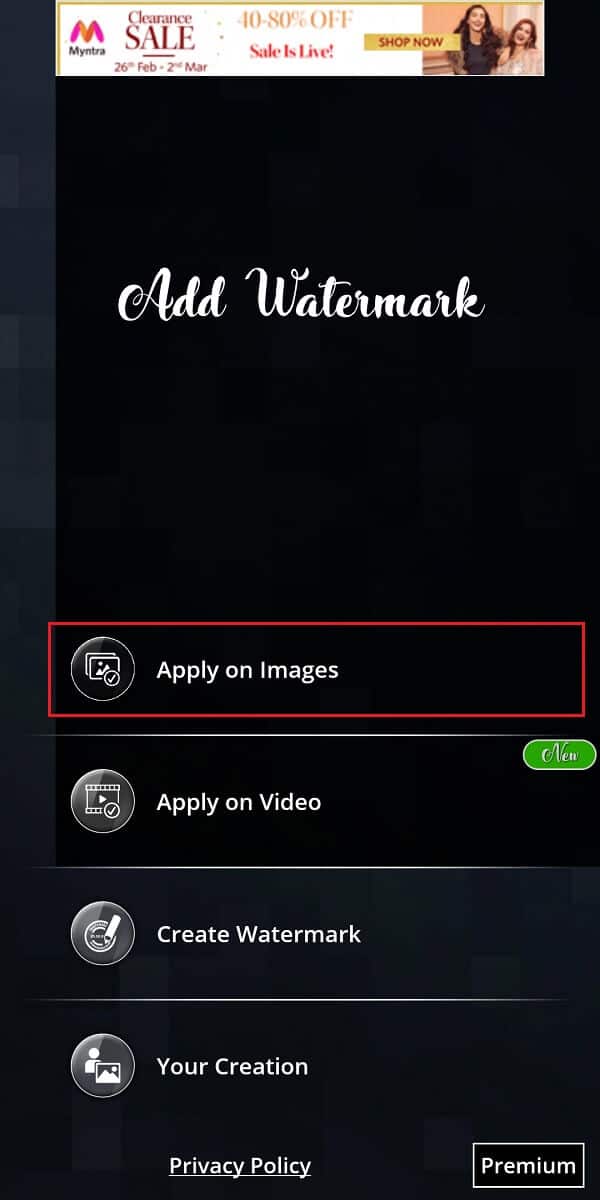
4. Wählen Sie das Bild aus Ihrer Galerie aus und tippen Sie auf Wasserzeichen erstellen .
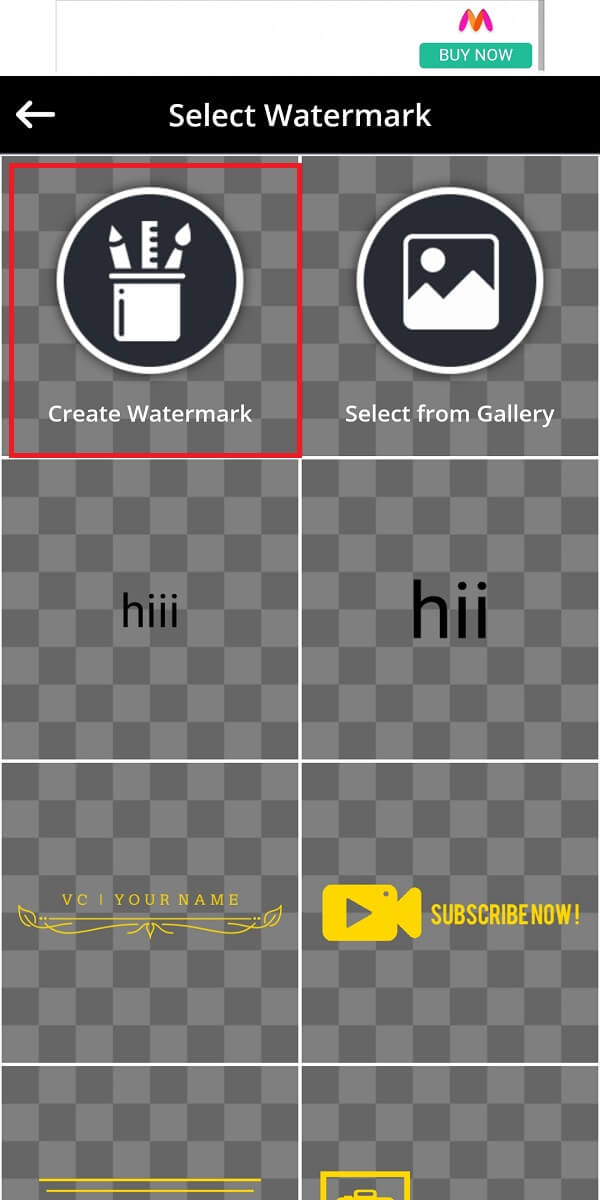
5. Jetzt können Sie Bilder, Text und Kunst hinzufügen und sogar den Hintergrund bearbeiten . Nachdem Sie Ihr Wasserzeichen erstellt haben, tippen Sie auf das Häkchen-Symbol oben rechts auf dem Bildschirm.
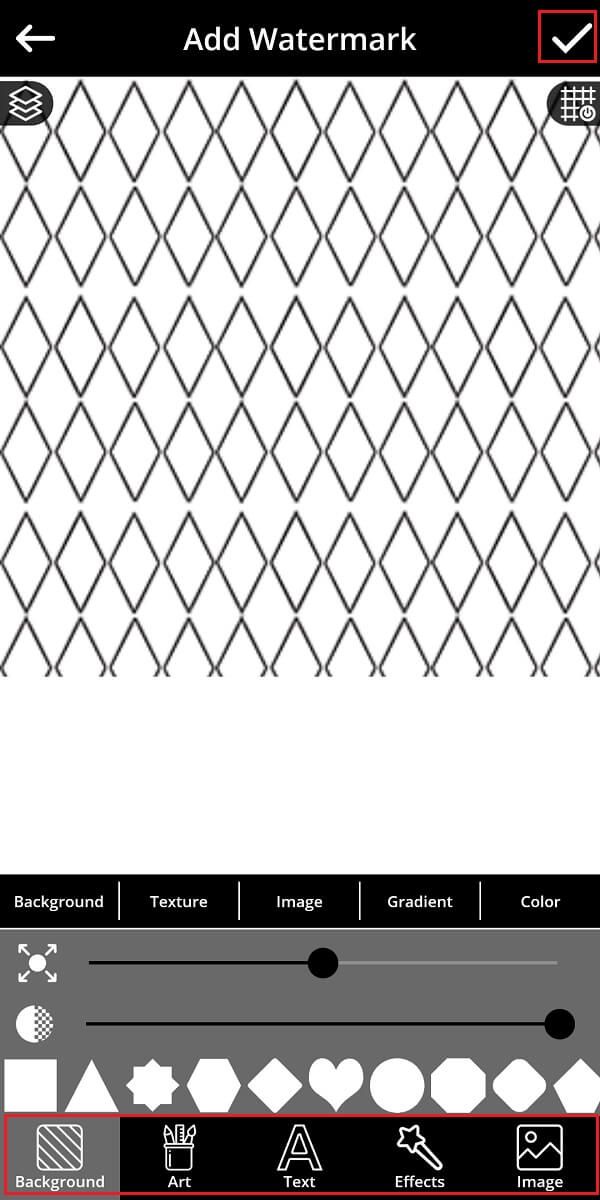
6. Um das Wasserzeichen auf Ihrem Foto zu platzieren, können Sie die Größe einfach ändern und sogar die verschiedenen Wasserzeichenstile wie Kachel, Kreuz oder Freestyle auswählen.
7. Tippen Sie abschließend auf das Download-Symbol in der oberen rechten Ecke des Bildschirms, um Ihr Foto in Ihrer Galerie zu speichern.
Empfohlen:
- So erfassen Sie scrollende Screenshots auf Android
- So suchen Sie auf Google mit Bild oder Video
- 9 Möglichkeiten, Snapchat-Verbindungsfehler zu beheben
- Es tut uns leid, dass bei deiner Anfrage auf Instagram ein Problem aufgetreten ist
Das waren also einige Apps, die Sie verwenden können , um Fotos auf einem Android -Telefon mit Wasserzeichen zu versehen. Wir hoffen, dass dieser Leitfaden hilfreich war und Sie Ihre Fotos problemlos mit Wasserzeichen versehen konnten, um zu verhindern, dass andere die Anerkennung für Ihre Fotos übernehmen. Wenn Ihnen der Artikel gefallen hat, lassen Sie es uns in den Kommentaren unten wissen.
